设置工资表格式
1. 设置数字格式
在Excel中,数字格式为“常规”,用户可根据需要对格式进行设置。
步骤01选择数字格式。打开“员工工资表.xlsx”素材文件,选中E3:E14单元格区域,在“开始”选项卡的“数字”组中,单击“数字格式”下拉按钮,选择“货币”选项。
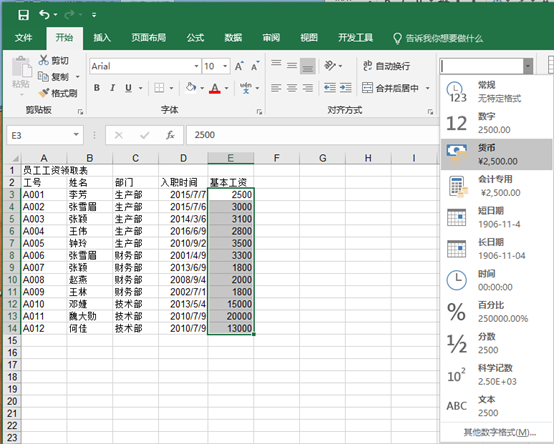
步骤02添加货币符号。选择完成后,被选中的单元格中会添加货币符号“¥”。
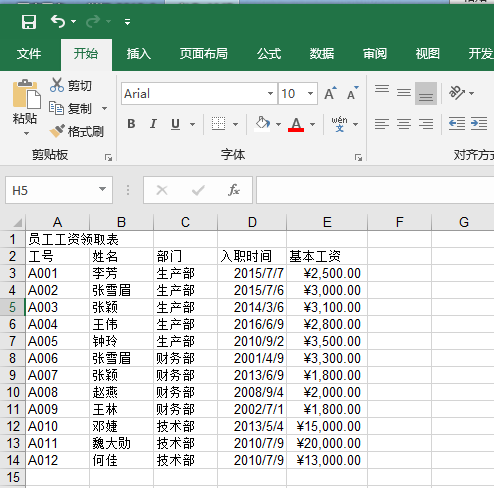
步骤03设置小数位数。同样选中E3:E14单元格区域,单击鼠标右键,执行“设置单元格格式”命令,在打开的对话框中,将“小数位数”设置为0。
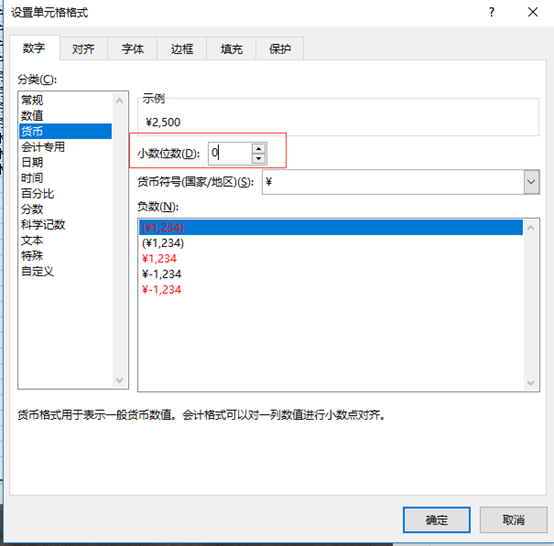
步骤04完成数字格式设置,单击“确定”按钮,此时被选中的单元格内容格式已发生了变化。
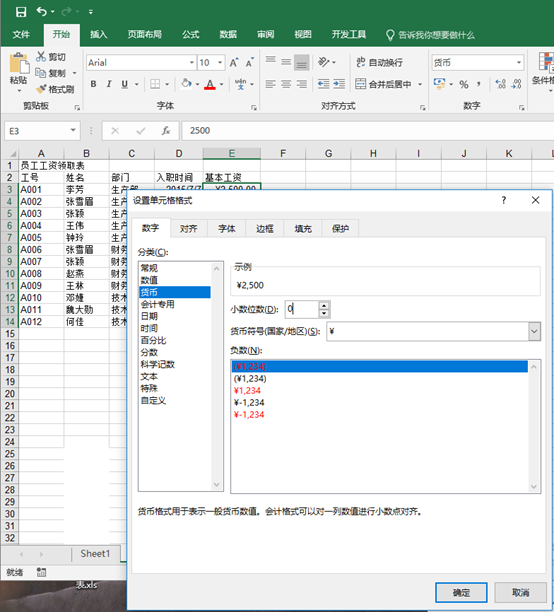
步骤05启动格式刷功能。选中E3:E14单元格区域,在“开始”选项卡的“剪贴板”组中,单击“格式刷”按钮。
步骤06复制数字格式。当插入点显示为刷子图形时,选中H3:H14单元格区域,完成该数字格式的复制操作。
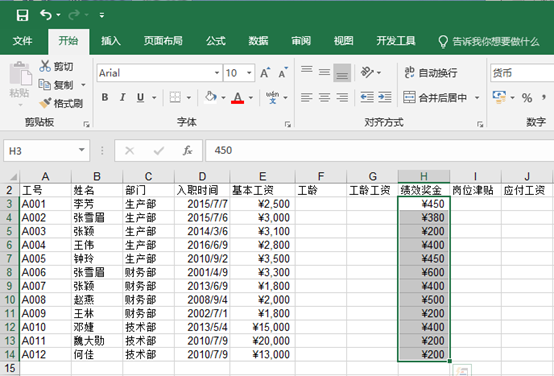
2. 设置单元格格式
设置单元格格式,可是表格外观更美观,下面介绍具体步骤
步骤01合并标题行。选中A1:K1单元格区域,单击“合并后居中”按钮,将标题行合并。
步骤02设置标题内容格式。选中标题内容,在“字体”组中,对内容文本的字体和字号进行设置。
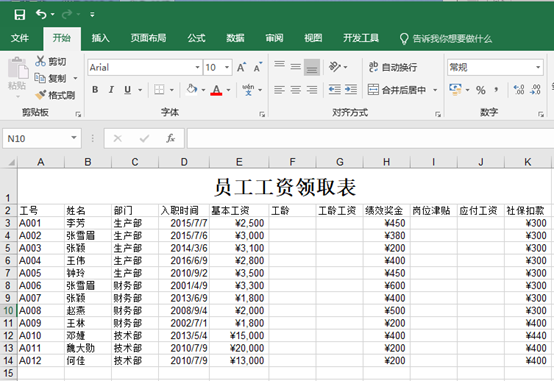
步骤03设置表头行高。选中表格表头单元格,点击鼠标右键,执行“行高”,命令,在打开的对话框中,输入行高值。
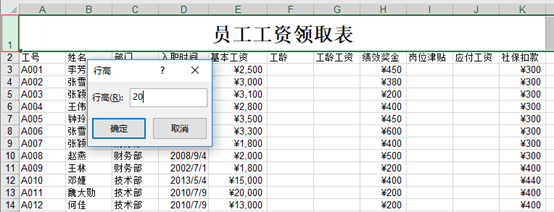
步骤04设置表头内容格式。单击“确定”按钮,完成表头行高的设置。选中表头内容,将内容的字体、字号以及对齐方式进行设置。
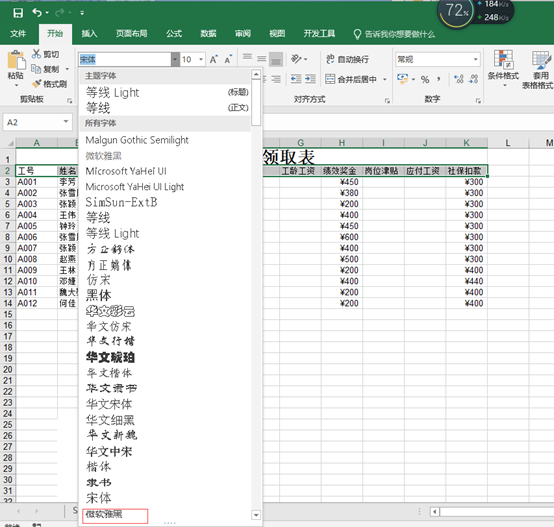
步骤05设置表格正文格式。选中表格的正文内容,将其字体、字号、对齐方式及行高进行设置。
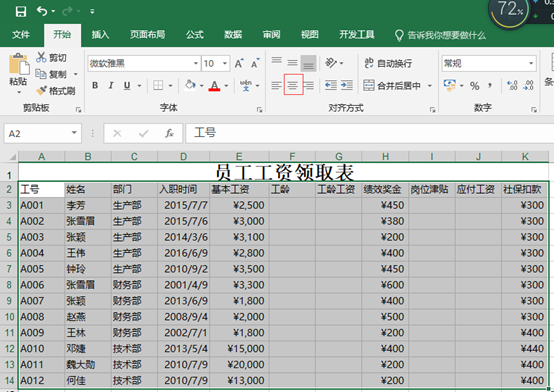
步骤06设置表格边框。全选表格,打开“设置单元格格式“对话框,在“边框”选项卡中,设置好表格的外框线和内框线。
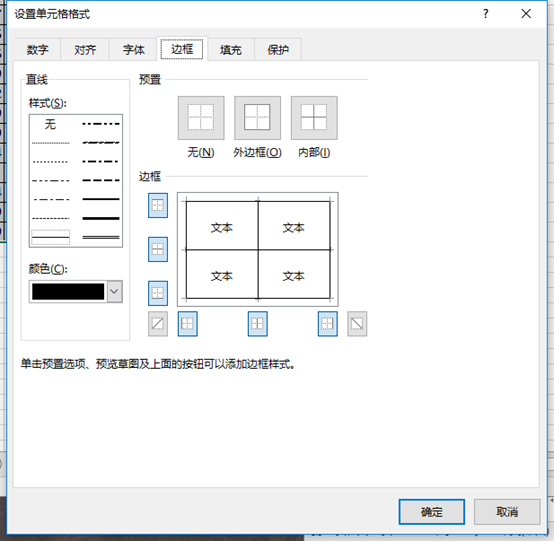
步骤07填充表头底纹。选择表头内容,在“色织单元格格式对话框中,在“填充”选项卡中,对其底纹颜色进行选择,单击“确定”按钮,完成填充操作。

 iOS
iOS Android
Android Windows
Windows macOS
macOS